Perché il Tastierino Numerico Non Funziona sulla mia Tastiera? - 5 Modi per Risolverlo
6 min. read
Updated on
Key notes
- Quando il tastierino numerico non funziona in Windows 10, il problema potrebbe riguardare il tasto Bloc Num, quindi controllalo.
- Impostazioni specifiche possono causare questo e molti altri problemi relativi alla tastiera sul tuo PC.
- Una soluzione rapida a questo problema consiste nell’utilizzare una tastiera su schermo se hai fretta.
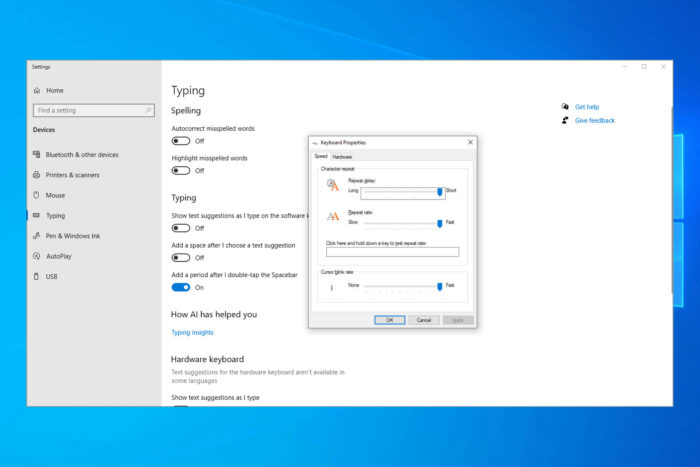
Hai provato a utilizzare il tastierino numerico sul tuo PC e, per qualche motivo, non funziona? Non devi preoccuparti perché ti mostreremo come ripristinarne rapidamente la funzionalità.
A questo scopo è necessario assicurarsi che il tasto NumLock sia attivato. Dato che questa non è una chiave primaria, di solito è più complicato vederla, ma è facile usare questa funzione.
Supponendo che tu abbia già controllato questi dettagli e confermato che la chiave non è effettivamente bloccata , ci sono alcune altre cose che puoi fare.
Unisciti a noi mentre diamo uno sguardo più da vicino ai problemi della tastiera e proviamo a scoprire perché il tastierino numerico non funziona su Windows 10.

Proteggi i tuoi dispositivi con la pluripremiata tecnologia e sicurezza informatica.

Mantieni la sicurezza con la rivoluzionaria tecnologia di rilevamento e prevenzione dell'intelligenza artificiale.

Massimizza la sicurezza e le prestazioni del tuo PC con un rilevamento delle minacce digitali di prim'ordine.

Naviga in modo sicuro per un massimo di 3 dispositivi su sistemi Windows, Mac, iOS o Android.

Il miglior strumento di sicurezza per un'attività di navigazione intensa.
Perché il tastierino numerico non funziona sulla mia tastiera?
Esistono numerosi motivi, ma il più comune è che il tasto Bloc Num non viene premuto. Pertanto, devono essere adeguatamente abilitati a utilizzare questi tasti per l'input.
In alcuni casi, le tue impostazioni potrebbero interferire con il tastierino numerico. Infine, controlla se tutti i driver necessari funzionano correttamente.
Cosa fare se il tastierino numerico della tastiera Dell non funziona?
Questo problema con il tastierino numerico non funzionante riguarda tutte le marche di tastiere e anche i proprietari di tastiere ASUS, HP e Logitech hanno segnalato problemi con il tastierino numerico. Quando riscontri questo problema, dovresti provare ad abilitare NumLock all'avvio e vedere se questo aiuta.
Tieni presente che questo problema può colpire anche i laptop e, a questo proposito, molti hanno segnalato che i tasti funzione non funzionano nemmeno su questi dispositivi .
Se riscontri ulteriori problemi, ti suggeriamo di leggere la guida alla tastiera del laptop non funzionante per ulteriori soluzioni.
Tutte le tastiere hanno un tastierino numerico?
No, non tutte le tastiere hanno un tastierino numerico. Solo le tastiere di dimensioni standard hanno questa funzionalità, ma poiché molti non la usano frequentemente, alcuni produttori non la aggiungono ai propri dispositivi.
Ciò è particolarmente vero per le tastiere meccaniche poiché sono più costose per produrre funzionalità di cui solo una frazione degli utenti gode regolarmente. Quindi, naturalmente, questo finisce per aumentare il prezzo del prodotto finale.
Cosa fare se Num Lock non funziona?
Poiché le cause del mancato funzionamento del tasto Bloc Num sono ben note, anche le soluzioni non sono lontane. Una soluzione sicura è disabilitare il tasto del mouse dalle impostazioni di facilità di accesso.
Inoltre, puoi boicottare l'errore utilizzando invece una tastiera su schermo. Infine, dovresti aggiornare il driver della tastiera se il problema persiste.
Abbiamo spiegato queste soluzioni nella sezione successiva di questo articolo.
Come posso riparare il tastierino numerico della tastiera se non funziona?
Se per qualche motivo la tastiera su schermo non funziona, dovresti provare a utilizzare un software specializzato come Comfort On-Screen Keyboard Pro .
2. Assicurati che il Bloc Num sia premuto
- Sulla tastiera, individua il tasto Bloc Num . Puoi trovarlo nell'angolo in alto a sinistra del tastierino numerico.
- Premere il tasto. La luce accanto dovrebbe accendersi.
- Prova a usare il tastierino numerico.
3. Disattiva Tasti mouse
- Premi il tasto Windows + S per aprire Cerca .
- Digita Accessibilità e seleziona Impostazioni tastiera Accessibilità .
- Vai al campo Trova un'impostazione .
- Digita i tasti del mouse e seleziona Attiva o disattiva i tasti del mouse .
- Assicurati che Controlla il mouse con la tastiera sia disattivato.
4. Aggiorna/reinstalla il driver della tastiera
- Premi il tasto Windows + X e seleziona Gestione dispositivi dall'elenco.
- Espandi la sezione Tastiere , fai clic con il pulsante destro del mouse sulla tastiera e seleziona Aggiorna driver .
- Ora seleziona Cerca automaticamente i driver .
- Attendi il completamento del processo.
In alcuni casi, reinstallare il driver potrebbe aiutare a risolvere il problema del mancato funzionamento del tastierino numerico sul laptop e puoi farlo seguendo questi passaggi:
- Innanzitutto, premi il tasto Windows + X e seleziona Gestione dispositivi .
- Individua il driver della tastiera.
- Fare clic con il tasto destro del mouse e scegliere Disinstalla dispositivo .
- Ora fai nuovamente clic su Disinstalla per confermare.
- Riavvia il PC.
Il driver verrà reinstallato automaticamente dopo aver riavviato il PC.
5. Utilizzare una tastiera diversa
- Scollega la tastiera e collegala a una porta diversa.
- Collega la tastiera a un altro PC se il problema persiste.
- Se il problema persiste, la tastiera è difettosa, quindi assicurati di sostituirla.
Come posso correggere il tastierino numerico se non funziona su Windows 11?
Con l'ultimo sistema operativo costruito sulla base del suo predecessore, le correzioni ad alcuni dei problemi sono praticamente le stesse. E il problema del mancato funzionamento del tastierino numerico non è diverso.
Quindi, la prima cosa da fare quando affronti questo problema su Windows 11 è disabilitare i tasti del mouse. Inoltre, puoi utilizzare invece la tastiera su schermo. Puoi anche provare tutte le soluzioni per risolvere definitivamente il problema.
Dovrei comprare una tastiera con tastierino numerico?
Il tastierino numerico non è una funzionalità essenziale e, a meno che non lavori con numeri ed esegua calcoli frequentemente, non è necessario averlo.
Le tastiere senza questa funzionalità occupano meno spazio, il che è essenziale per alcuni utenti, e sono più convenienti. Se hai bisogno di un tastierino numerico, puoi sempre acquistarlo separatamente.
Come posso verificare se i tasti della mia tastiera funzionano?
Basta aprire un nuovo documento e iniziare a digitare per verificare se i tasti funzionano. Sebbene questo sia il metodo più semplice, non è sempre il più affidabile, soprattutto quando si lavora con chiavi univoche.
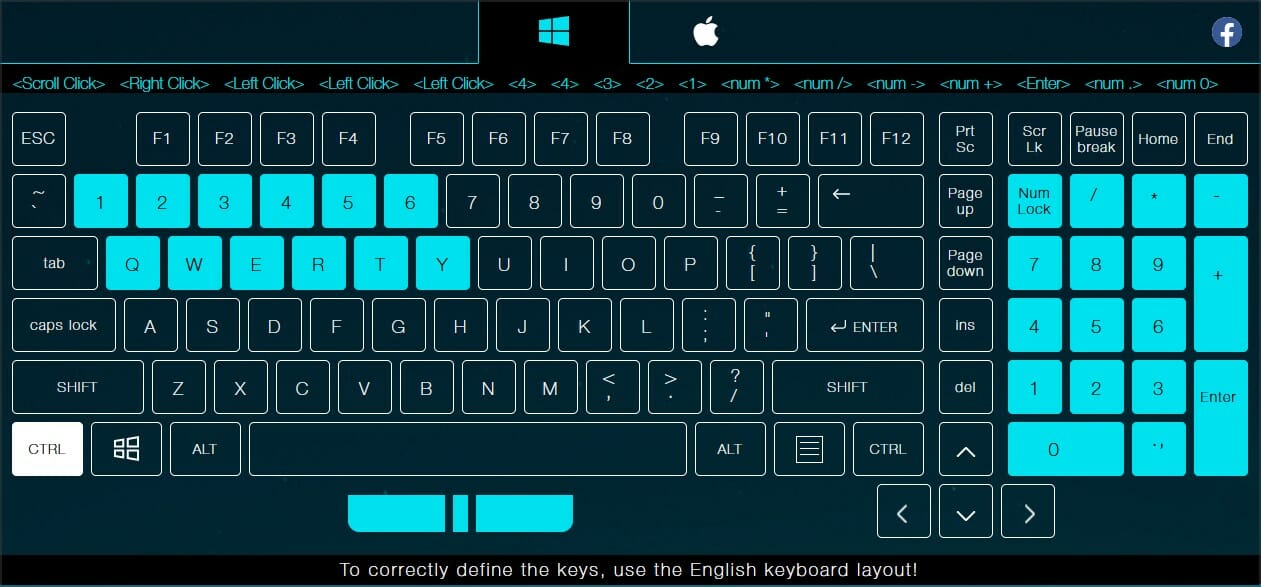
Ti consigliamo di utilizzare uno dei tanti siti Web di test della tastiera disponibili per testare correttamente i tuoi tasti. Funzionano con chiavi speciali, quindi saprai sempre se le tue chiavi funzionano correttamente.
Come posso ripristinare la tastiera alla normalità?
- Premi il tasto Windows + I per avviare l'app Impostazioni .
- Seleziona l'opzione Ora e lingua .
- Fare clic su Lingua nel riquadro di sinistra.
- Scorri sotto Lingue preferite e fai clic su una lingua diversa dalla prima.
- Fare clic sulla freccia su per impostare la lingua come opzione preferita.
- Infine, sposta nuovamente la lingua preferita iniziale.
- Ciò ripristinerà le impostazioni predefinite della tastiera.
Sopra, hai un paio di soluzioni per riparare il tastierino numerico se non funziona correttamente sul tuo dispositivo Windows 10.
Ricorda che se hai un guasto hardware sulla tastiera, sarebbe meglio acquistare una nuova tastiera per PC e sostituire quella vecchia.
Hai trovato altri modi per risolvere questo problema sul tuo PC? Se è così, faccelo sapere nei commenti.


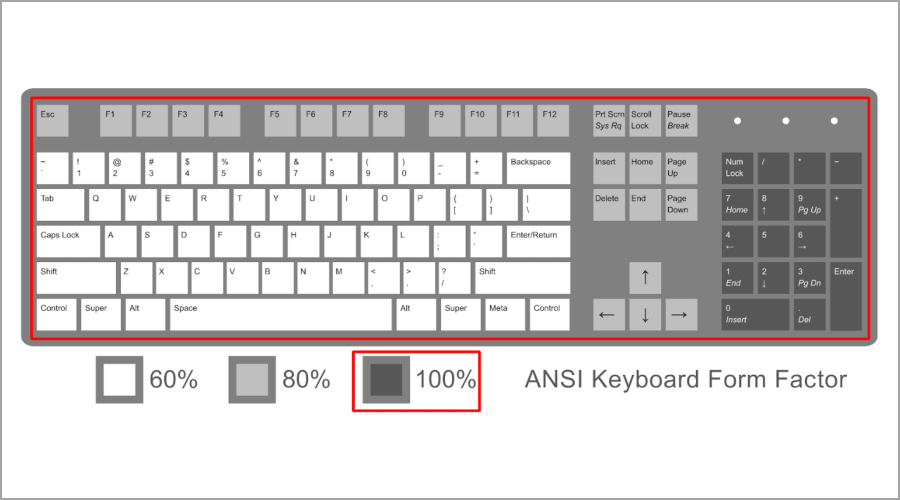
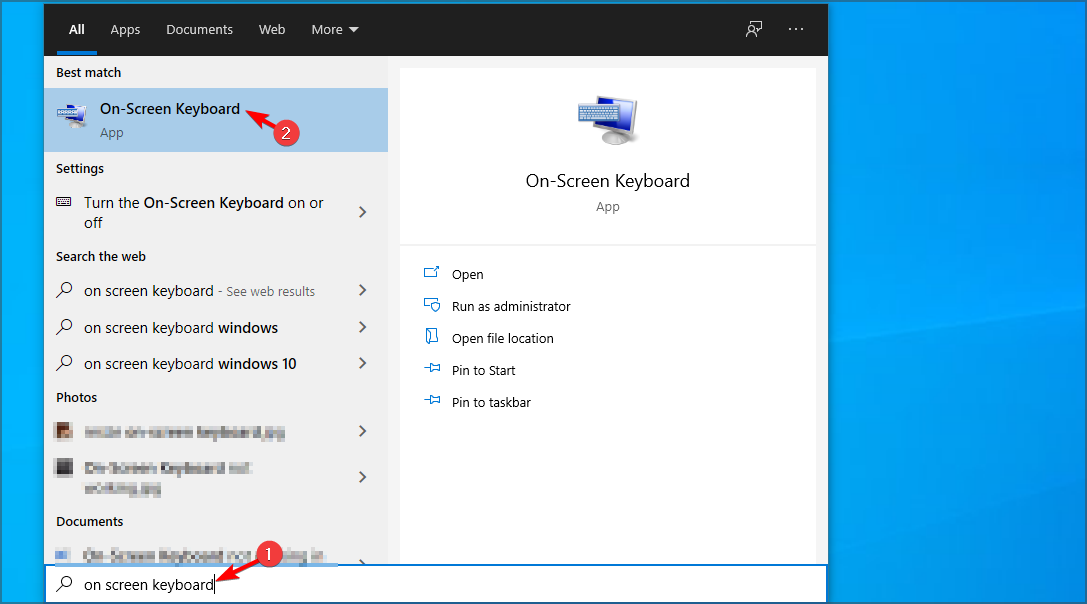
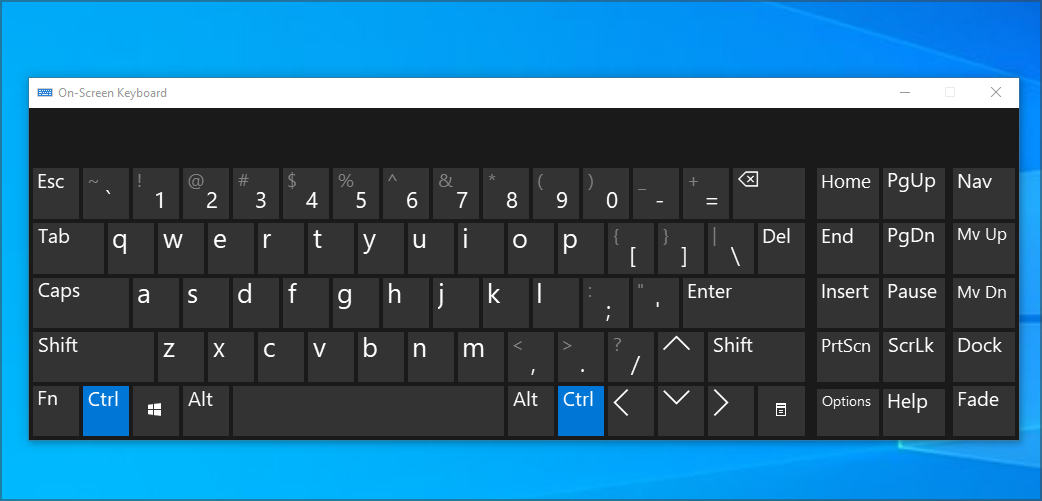
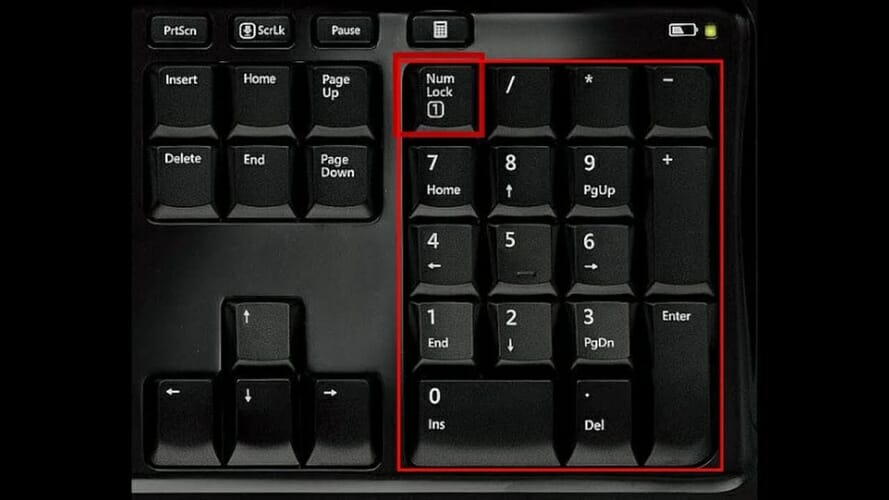
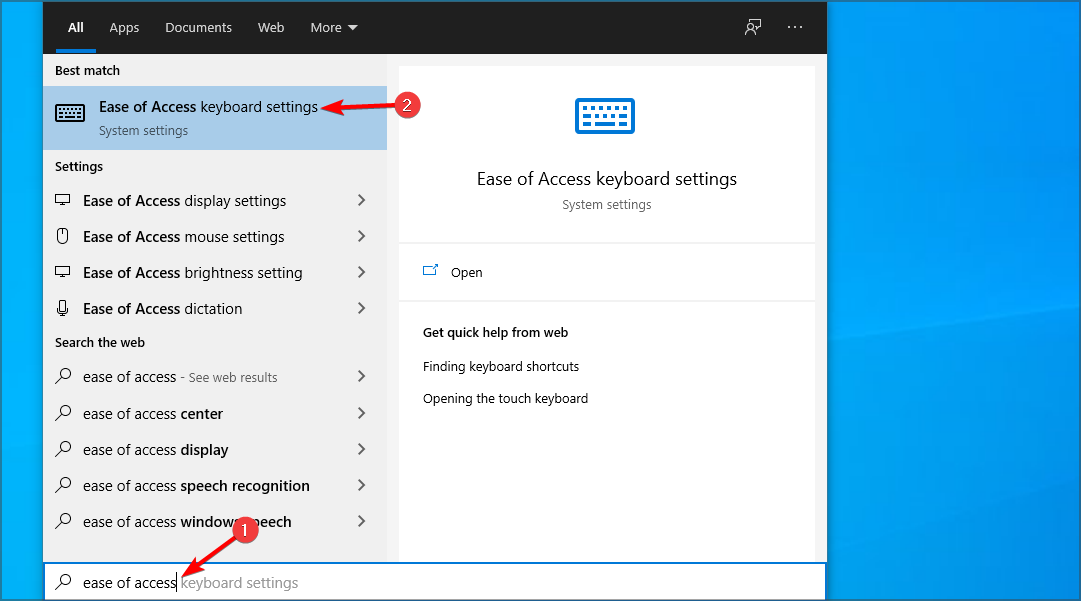
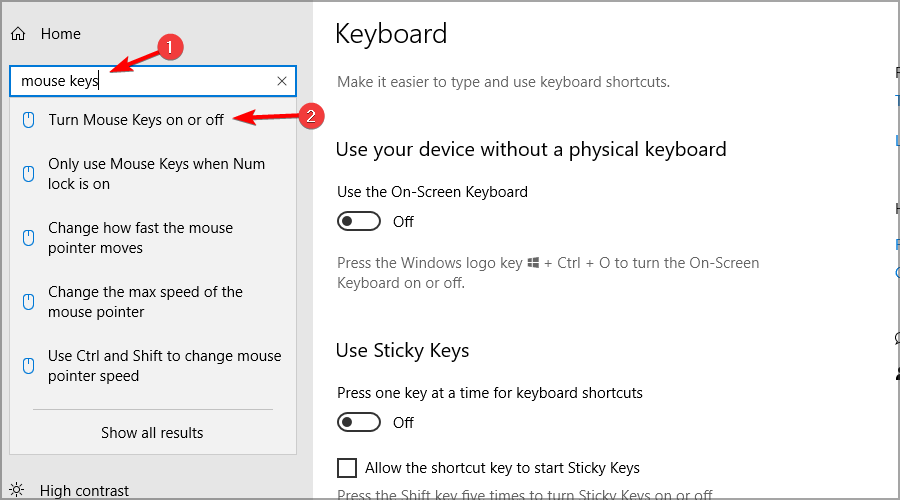

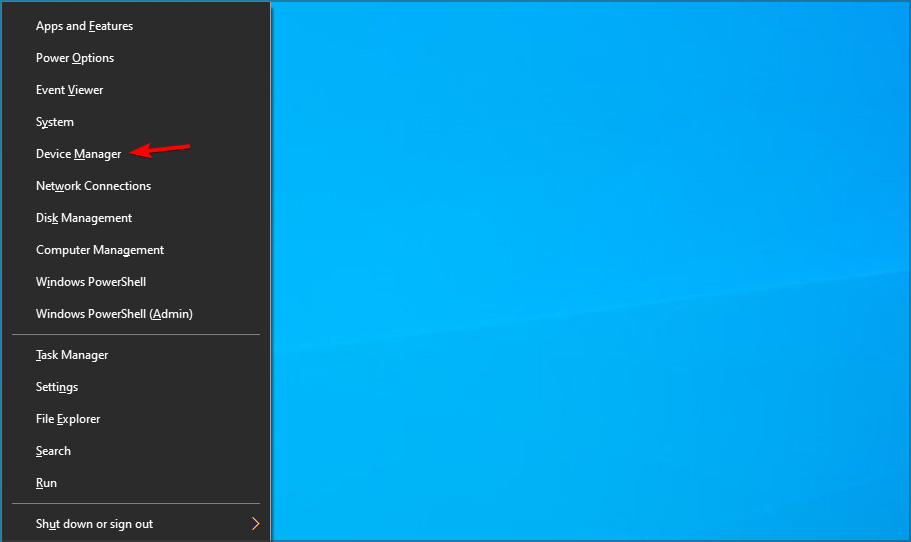
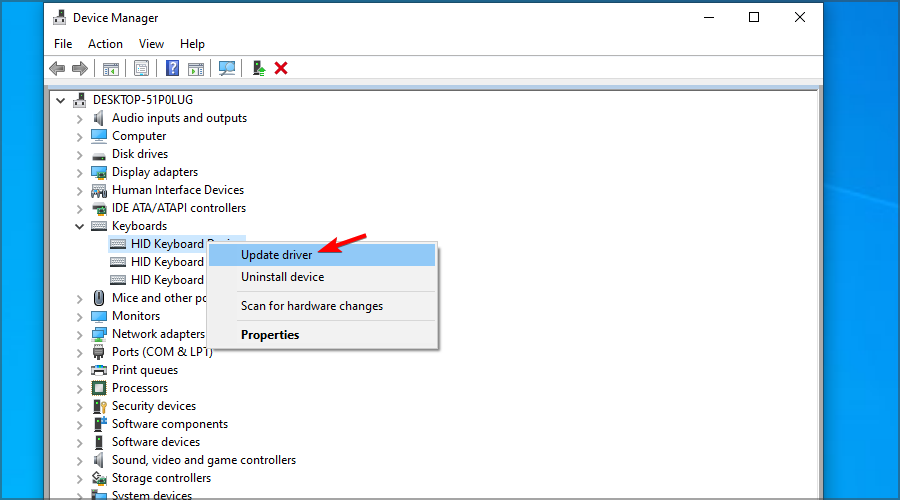
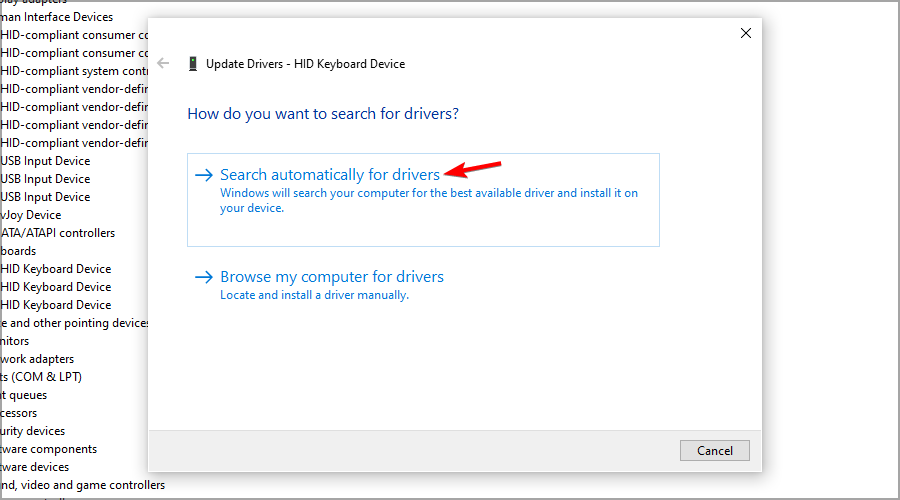
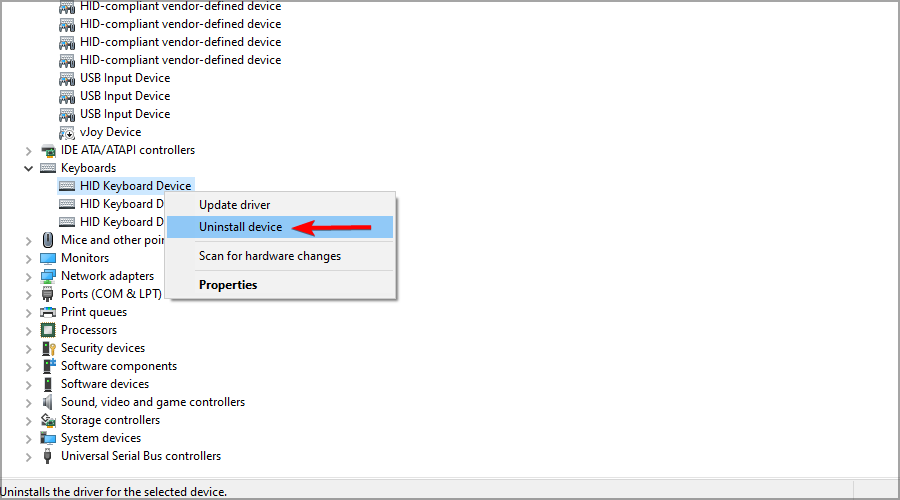
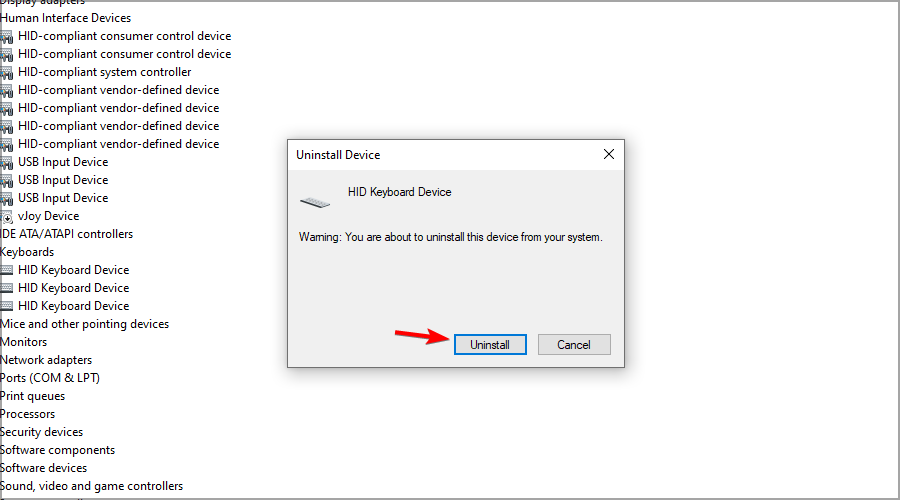
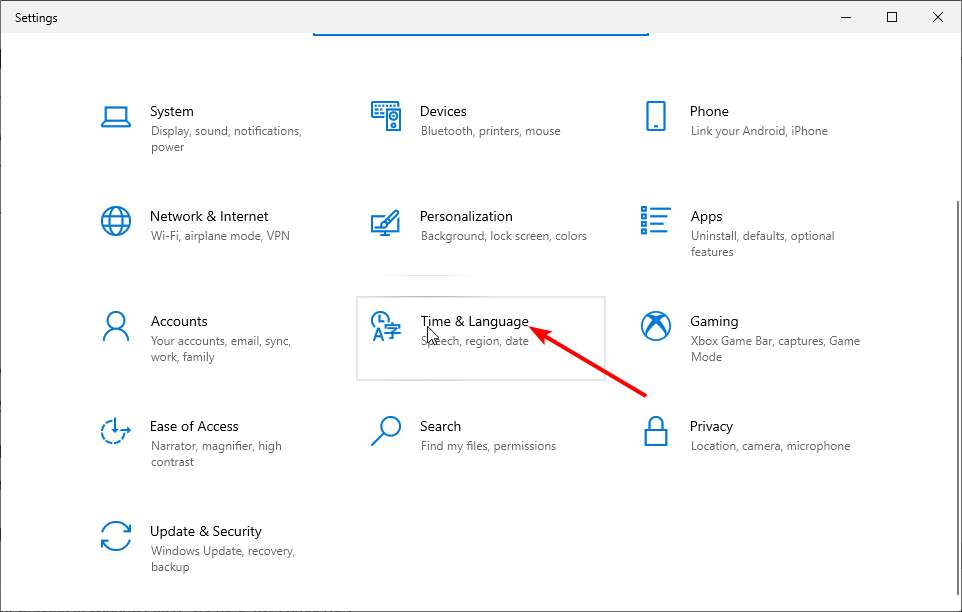
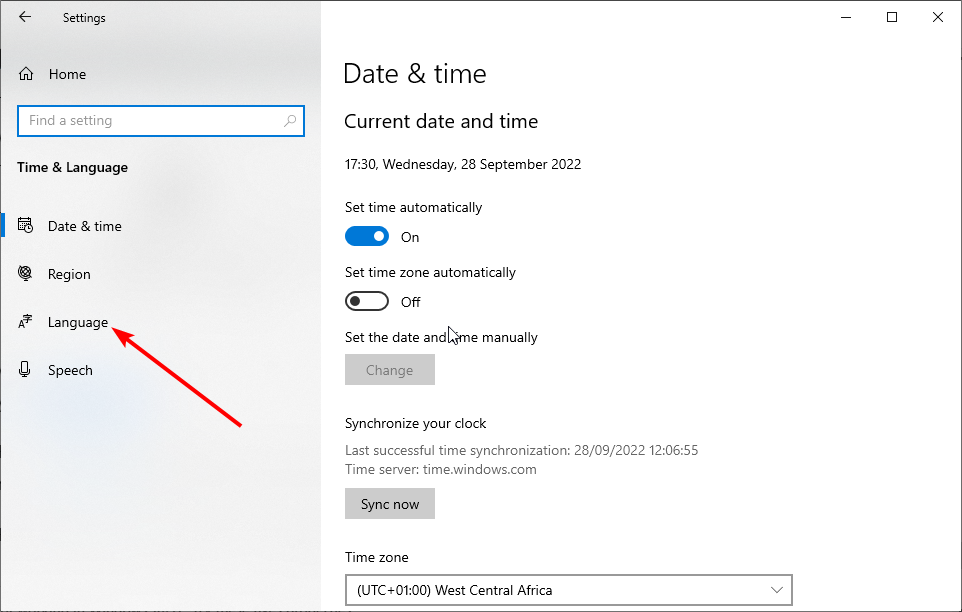

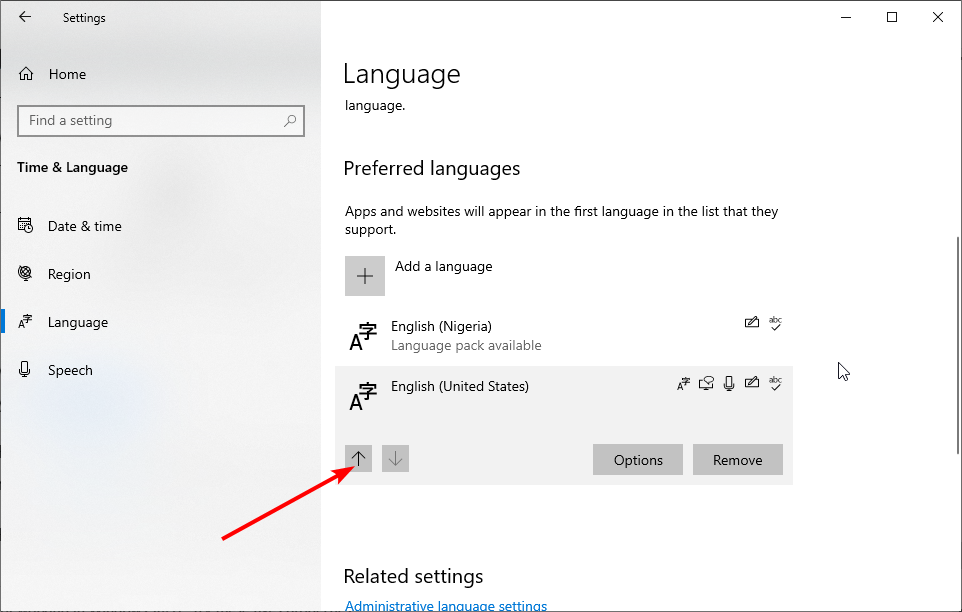
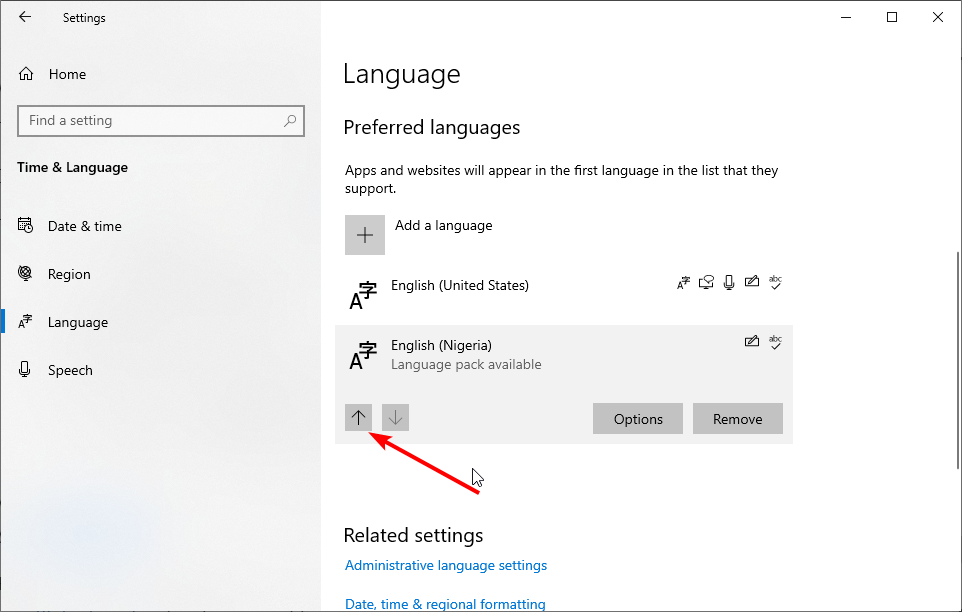






User forum
0 messages